macOS High Sierra
VoiceOver スタートアップガイド
-
- ログインウインドウで VoiceOver を自動的に使用する
- ファンクションキーのデフォルト動作を変更する
- 「コマンド」メニューを使ってコマンドを検索する
- VoiceOver 修飾キーを使用する
- 次に押されたキーを VoiceOver が無視するように設定する
- VoiceOver のサウンドエフェクトを学習する/消音する
- 項目に関するヒントと情報を読み上げる
- ポジショナルオーディオを使用する
- コンテンツの領域とグループを操作する
- 進行状況や状況の変化を読み上げる
- 項目を選択する/選択解除する
- 項目をドラッグ&ドロップする
- カーソル追従を設定する/オフにする
- 「VoiceOver ユーティリティ」を使用する
-
- 「一般」カテゴリ
- 「詳細度」カテゴリの「スピーチ」パネル
- 「詳細度」カテゴリの「点字」パネル
- 「詳細度」カテゴリの「テキスト」パネル
- 「詳細度」カテゴリの「通知」パネル
- 「詳細度」カテゴリの「ヒント」パネル
- 「スピーチ」カテゴリの「声」パネル
- 「スピーチ」カテゴリの「読み上げかた」パネル
- 「ナビゲーション」カテゴリ
- 「Web」カテゴリの「ナビゲーション」パネル
- 「Web」カテゴリの「ページの読み込み」パネル
- 「Web」カテゴリの「Web ローター」パネル
- 「サウンド」カテゴリ
- 「ビジュアル」カテゴリの「カーソル」パネル
- 「ビジュアル」カテゴリの「パネルとメニュー」パネル
- 「ビジュアル」カテゴリの「タッチ」パネル
- 「コマンダー」カテゴリの「トラックパッド」パネル
- トラックパッドコマンダー割り当てパネル
- 「コマンダー」カテゴリの「テンキー」パネル
- 「コマンダー」カテゴリの「キーボード」パネル
- 「コマンダー」カテゴリの「クイックナビ」パネル
- クイックナビコマンダー割り当てパネル
- 「点字」カテゴリの「レイアウト」パネル
- 「点字」カテゴリの「ディスプレイ」パネル
- 「アクティビティ」カテゴリ

VoiceOver の「ヘルプ」メニューを使用する
「VoiceOver ヘルプ」メニューを使って、キーボードヘルプやサウンドヘルプなどの VoiceOver の使用方法に関する情報にすばやくアクセスできます。また、VoiceOver カーソル内の項目に使用できる VoiceOver コマンドのリストを表示し、コマンドを選択することもできます。
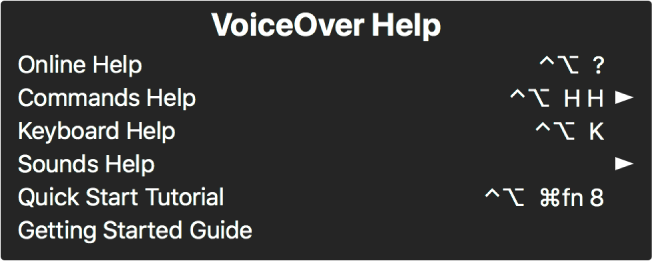
注記:VO は VoiceOver 修飾キーを表します。
VoiceOver が入のときに、VO + H キーを押して「VoiceOver ヘルプ」メニューを表示します。
メニューのフォントサイズを大きくしたり小さくしたりするには、} キーまたは { キーを押します。
矢印キーを使って、メニューおよびサブメニュー内を移動します。
メニュー項目の名前が分かっている場合は、その名前を入力していくと、入力した文字が含まれる項目だけにメニューが絞り込まれていきます。すべての項目を再度一覧表示するには、Delete キーを押します。
サブメニューに入ると、そこに含まれる項目数が読み上げられます。
メニュー項目にキーボードコマンドがある場合は、項目の名前と一緒に読み上げられます。たとえば、「コマンド」メニューを開くには VO + H + H キーを押します。
メニュー項目を選択するには、スペースバーまたは Return キーを押します。
選択しないで「VoiceOver ヘルプ」メニューを閉じるときは、Escape キーまたは Fn + Tab キーを押します。
フィードバックありがとうございます。